Informazioni sulle impostazioni di accesso e autorizzazione nei casi di eDiscovery (anteprima)
Le impostazioni di accesso e autorizzazione in eDiscovery (anteprima) consentono di aggiungere o rimuovere utenti a un caso, gestire l'appartenenza al gruppo di ruoli per un caso e a persone esterne all'organizzazione come utenti guest per un caso.
Consiglio
Introduzione a Microsoft Security Copilot per esplorare nuovi modi per lavorare in modo più intelligente e veloce usando la potenza dell'IA. Altre informazioni su Microsoft Security Copilot in Microsoft Purview.
Aggiungere o rimuovere utenti da un caso di eDiscovery
È possibile aggiungere o rimuovere utenti per gestire chi può accedere al caso. Tuttavia, prima che un utente possa accedere a un caso di eDiscovery (ed eseguire attività nel caso), è necessario aggiungere l'utente al gruppo di ruoli di eDiscovery Manager nel portale di Microsoft Purview. Per altre informazioni, vedere Assegnare autorizzazioni di eDiscovery.
Aggiunta di utenti a un caso
Completare la procedura seguente per aggiungere utenti a un caso:
Passare al portale di Microsoft Purview e accedere usando le credenziali per un account utente a cui sono assegnate le autorizzazioni di eDiscovery.
Selezionare la scheda della soluzione eDiscovery e quindi selezionare Case (anteprima) nel riquadro di spostamento a sinistra.
Selezionare un caso e selezionare Impostazioni case.
Nella pagina Impostazioni case selezionare Accesso e autorizzazioni.
In Utenti selezionare Aggiungi per aggiungere utenti al caso. È anche possibile scegliere di aggiungere un gruppo di ruoli al caso selezionando Aggiungi in Gruppi di ruoli.
Nell'elenco di utenti o gruppi di ruoli che è possibile aggiungere al caso selezionare la casella di controllo accanto ai nomi degli utenti o dei gruppi di ruoli da aggiungere.
Nota
Quando si aggiunge un gruppo di ruoli a un caso, è possibile aggiungere solo i gruppi di ruoli di cui si è membri.
Dopo aver selezionato le persone o i gruppi di ruoli da aggiungere come membri del caso, selezionare Aggiungi. Gli utenti selezionati vengono aggiunti al caso.
Importante
Se un ruolo viene aggiunto o rimosso da un gruppo di ruoli aggiunto come membro di un caso, il gruppo di ruoli viene rimosso automaticamente come membro del caso (o in ogni caso il gruppo di ruoli è membro di ). Il motivo è la protezione dell'organizzazione dal fornire inavvertitamente autorizzazioni aggiuntive ai membri di un caso. Analogamente, se un gruppo di ruoli viene eliminato, viene rimosso da tutti i casi di cui era membro. Per altre informazioni, vedere Assegnare autorizzazioni di eDiscovery.
Rimozione di utenti da un caso
Solo un amministratore di eDiscovery può rimuovere gli utenti da un caso. Anche se si è assegnati al gruppo di ruoli di eDiscovery Manager o si è inizialmente creato il caso, non sarà possibile rimuovere se stessi o altri membri da un caso, a meno che non si sia anche un amministratore di eDiscovery. Per rimuovere se stessi o altri membri da un caso, contattare un amministratore di eDiscovery nell'organizzazione.
Completare la procedura seguente per rimuovere gli utenti da un caso:
- Passare al portale di Microsoft Purview e accedere usando le credenziali per un account utente a cui sono assegnate le autorizzazioni di eDiscovery.
- Selezionare la scheda della soluzione eDiscovery e quindi selezionare Case (anteprima) nel riquadro di spostamento a sinistra.
- Selezionare un caso e selezionare Impostazioni case.
- Nella pagina Impostazioni case selezionare Accesso e autorizzazioni.
- In Utenti selezionare Rimuovi per rimuovere gli utenti dal caso. È anche possibile rimuovere utenti da un gruppo di ruoli per il caso selezionando Rimuovi in Gruppi di ruoli.
- Nell'elenco di utenti o gruppi di ruoli che è possibile rimuovere dal caso selezionare la casella di controllo accanto ai nomi degli utenti o dei gruppi di ruoli che si desidera rimuovere.
- Dopo aver selezionato le persone o i gruppi di ruoli da aggiungere come membri del caso, selezionare Rimuovi. Gli utenti selezionati vengono rimossi dal caso.
Accesso guest in eDiscovery
Con l'accesso guest, è possibile fornire l'accesso a un caso di eDiscovery a persone esterne all'organizzazione. È possibile invitare utenti guest a casi di eDiscovery proprio come è possibile invitare gli utenti guest nell'ambiente Teams. Gli amministratori di eDiscovery devono abilitare l'accesso guest in eDiscovery prima di poter invitare gli utenti come guest.
Invitare guest a un caso di eDiscovery
Dopo aver abilitato l'accesso guest per eDiscovery, completare la procedura seguente per invitare gli utenti guest a un caso di eDiscovery:
Nel portale di Microsoft Purview passare aeDiscovery Cases (Casi di eDiscovery>) e selezionare il caso a cui si vogliono invitare gli utenti guest.
Nel caso selezionato selezionare la scheda Impostazioni case .
Selezionare Accesso e autorizzazioni.
Nella sezione Utenti guest della pagina Accesso e autorizzazioni selezionare Invita.
Nel riquadro a comparsa Invita guest completare i campi seguenti:
- Nome completo: immettere il nome completo del guest da invitare.
- Email indirizzo: immettere l'indirizzo di posta elettronica dell'ospite da invitare.
- Organizzazione: immettere l'organizzazione dell'ospite da invitare.
- Ruolo guest: selezionare il ruolo che si vuole assegnare al guest. Il guest è attualmente limitato solo all'autorizzazione del gruppo di ruoli Revisore .
- Giustificazione: spiegare perché questa persona deve accedere al caso.
Selezionare Invita per inviare la richiesta di invito per la revisione e l'approvazione da parte di un amministratore di eDiscovery.
Approvare le richieste di accesso guest
Dopo l'invio degli inviti guest, gli amministratori di eDiscovery devono approvare le richieste prima che il guest possa accedere al caso. I responsabili di eDiscovery ricevono una notifica delle richieste di invito in sospeso nella pagina Utenti guest nelle impostazioni di eDiscovery nel portale di Microsoft Purview
Per esaminare e approvare le richieste di accesso guest, i responsabili di eDiscovery devono completare i passaggi seguenti:
- Passare al portale di Microsoft Purview e accedere usando le credenziali per un account utente a cui sono assegnate le autorizzazioni di eDiscovery.
- Passare a Impostazioni>eDiscovery>Utenti guest.
- Selezionare la richiesta guest e selezionare Approva o Nega nel riquadro a comparsa.
Se il guest viene aggiunto al tenant per la prima volta, gli amministratori di eDiscovery devono eseguire un processo di approvazione in due passaggi. Devono prima approvare la creazione di un account, che può richiedere fino a 24 ore. Dopo 24 ore, gli amministratori di eDiscovery possono approvare l'accesso guest al caso. Per le richieste di accesso future per l'accesso ad altri casi per lo stesso guest, è necessaria solo un'approvazione in un passaggio.
Quando si verifica un errore durante l'approvazione dell'accesso guest a un caso, controllare quanto segue:
- Il messaggio di posta elettronica del guest non è disabilitato, bloccato o eliminato dall'amministratore del tenant.
- Se sono presenti membri nel gruppo di ruoli Revisore il cui account Microsoft Entra viene eliminato. Attualmente si verifica un errore durante l'aggiunta di un nuovo membro a un gruppo di ruoli con utenti eliminati. Se il gruppo di ruoli Revisore dispone di utenti eliminati, rimuoverli dal gruppo di ruoli e riprovare l'approvazione guest.
Accettazione di inviti guest
Dopo l'approvazione della richiesta da parte dell'amministratore di eDiscovery, il guest riceve un messaggio di posta elettronica di benvenuto da Microsoft Invitations. Questo messaggio di posta elettronica contiene informazioni sull'invito eDiscovery e un collegamento in cui il guest può accettare l'invito e accedere. Il guest deve selezionare il collegamento univoco fornito nel messaggio di posta elettronica o copiare/incollare il collegamento in un browser per accedere all'organizzazione eDiscovery specifica.
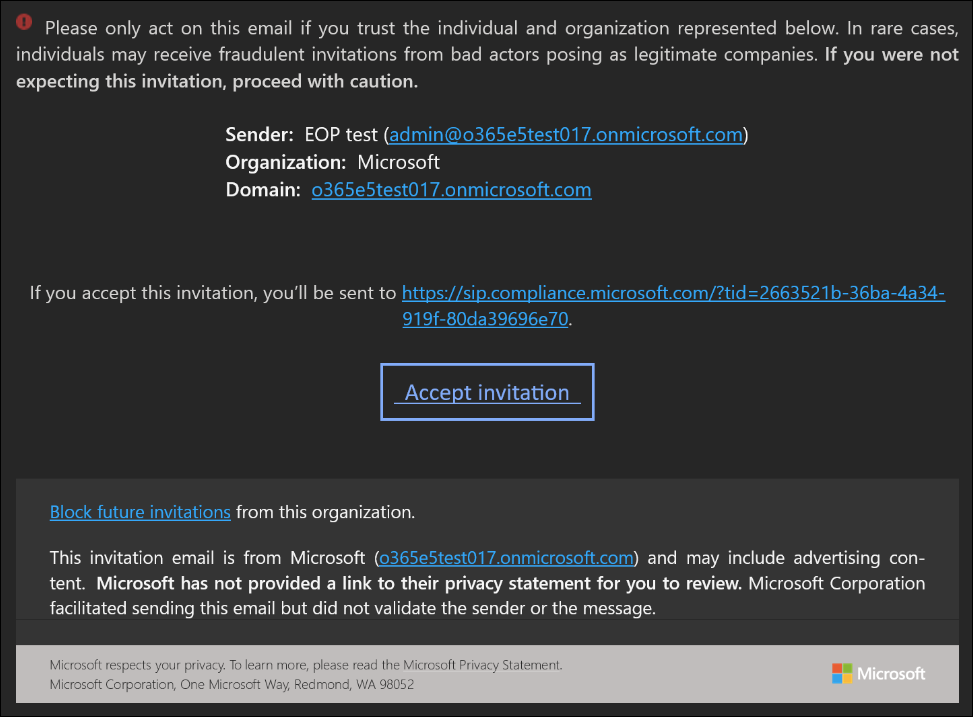
Gli utenti guest che dispongono di un account aziendale o dell'istituto di istruzione in Microsoft Entra ID possono accettare l'invito e autenticarsi immediatamente. Ad altri utenti viene inviato un passcode monouso per convalidare la propria identità. È necessario assicurarsi che l'impostazione del passcode monouso sia abilitata nell'organizzazione.
Nota
Se il guest è connesso a un'altra organizzazione di eDiscovery nel browser, deve disconnettersi dall'organizzazione e cancellare la cache del browser prima di selezionare il collegamento nel messaggio di posta elettronica di invito.
Dopo aver accettato l'invito e l'autenticazione, il guest può partecipare al caso di eDiscovery come un revisore interno del caso ed eseguire attività di revisione come query, filtri, tag, redazione di tag, download di singoli elementi per la revisione e altro ancora.
Rimozione dell'accesso guest
Un amministratore di eDiscovery può rimuovere l'accesso di un guest a un caso dalla pagina delle impostazioni di eDiscovery. Per rimuovere l'accesso guest per un utente, gli amministratori di eDiscovery devono completare la procedura seguente:
- Passare al portale di Microsoft Purview e accedere usando le credenziali per un account utente a cui sono assegnate le autorizzazioni di eDiscovery.
- Passare a Impostazioni>eDiscovery>Utenti guest.
- Selezionare il guest e selezionare Rimuovi dal riquadro a comparsa.
Il guest continua ad avere accesso ad altri casi a cui è stato aggiunto. Quando un guest viene rimosso dall'ultimo caso a cui ha accesso, viene rimosso dal gruppo di ruoli Revisore e non avrà accesso ad alcun caso in eDiscovery.
Il guest continua ad avere un account guest Microsoft Entra nell'organizzazione. È consigliabile eseguire una revisione regolare e la pulizia degli account guest da Microsoft Entra ID.